Sélectionnez la version d'AIM installée sur votre ordinateur:
-
Vérifiez que la caméra Web Logitech fonctionne
-
Lancement du logiciel de la caméra Web Logitech (LWS):
-
LWS 1.x: Démarrer > Programmes > Logitech > Logitech Webcam Software > Logitech Webcam Software
-
LWS 2.x: Démarrer > Programmes > Logitech > Logitech Webcam Software
-
-
Cliquez sur l'option Capture rapide.
LWS 1.x LWS 2.x 

-
Vérifiez que vous pouvez vous voir dans la fenêtre LWS.
LWS 1.x LWS 2.x 

-
Fermez la fenêtre LWS.
-
-
Vérifiez que la caméra Web Logitech est sélectionnée dans les paramètres d'AIM
REMARQUE: les captures d'écran suivantes montrent la webcam Logitech Webcam C930e comme exemple. AIM utilisera votre caméra Web Logitech.
-
Lancez AIM (Démarrer > Programmes > AIM).
-
Cliquez sur l'un des contacts de la liste des contacts.
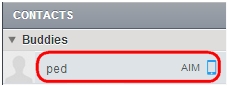
-
Cliquez sur le menu Chat Options (Options de conversation).

-
Sélectionnez Take a Webcam Picture (Prendre une photo avec la webcam).
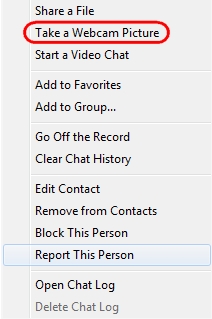
-
Sélectionnez l'icône de la webcam dans l'écran Adobe Flash Player Settings (Paramètres Adobe Flash Player).
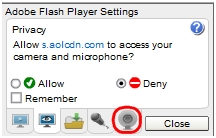
-
Sélectionnez votre webcam Logitech dans la liste déroulante.
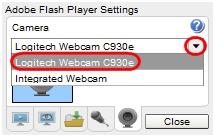
-
Cliquez sur Close (Fermer) pour enregistrer et quitter cette fenêtre.
-
-
Vérifiez que la caméra Web Logitech fonctionne
-
Lancement du logiciel de la caméra Web Logitech (LWS):
-
LWS 1.x: Démarrer > Programmes > Logitech > Logitech Webcam Software > Logitech Webcam Software
-
LWS 2.x: Démarrer > Programmes > Logitech > Logitech Webcam Software
-
-
Cliquez sur l'option Capture rapide.
LWS 1.x LWS 2.x 

-
Vérifiez que vous pouvez vous voir dans la fenêtre LWS.
LWS 1.x LWS 2.x 

-
Fermez la fenêtre LWS.
-
-
Vérifiez que la caméra Web Logitech est sélectionnée dans les paramètres d'AIM
REMARQUE: Les captures d'écran suivantes montrent la caméra QuickCam Pro 9000 comme exemple. AIM utilisera votre caméra Web Logitech.
-
Lancez AIM (Démarrer > Programmes > AIM).
-
Sélectionnez Paramètres dans Menu en haut de la fenêtre.
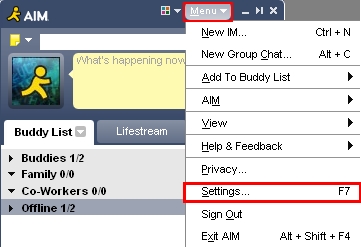
-
Dans le menu déroulant Camera (Caméra), vérifiez que votre caméra Web Logitech est sélectionnée.
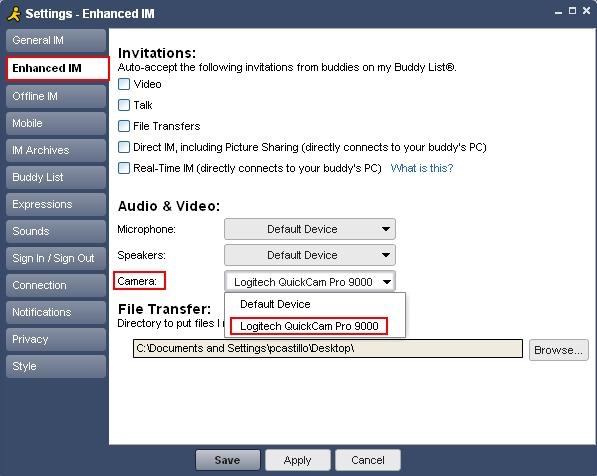
-
Si votre webcam Logitech est équipée d'un microphone, vérifiez qu'il est bien sélectionné dans le menu déroulant Microphone (Microphone).
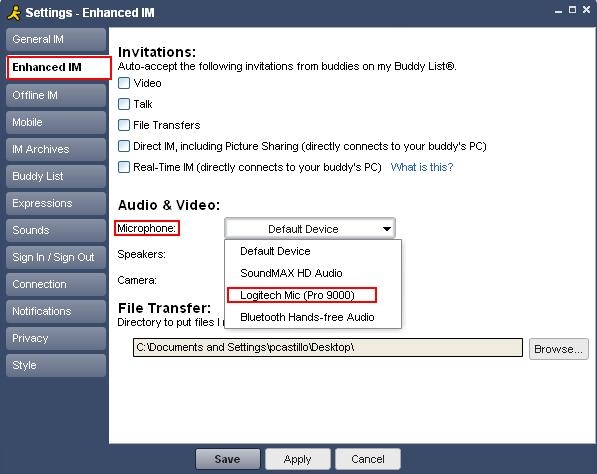
REMARQUE: si votre webcam Logitech ne dispose pas d'un microphone intégré, vous devrez utiliser un microphone externe pour parler à vos contacts.
-
Informations supplémentaires
Si vous ne pouvez toujours pas voir ou entendre votre interlocuteur, plusieurs causes sont possibles, notamment:
-
Paramètres des pare-feux Windows ou tiers
-
Paramètres de routeur
-
Il est possible que votre fournisseur Internet (Free, Orange, etc.). bloque certains services.
-
Composants système Windows manquants.
Consultez les pages d'aide AOL Instant Messenger pour plus d'informations sur AIM.
Remarque importante : L’outil de mise à jour du micrologiciel n’est plus pris en charge ni maintenu par Logitech. Nous recommandons vivement d’utiliser Logi Options+ pour les dispositifs Logitech pris en charge. Nous sommes là pour vous aider pendant cette transition.
Remarque importante : Logitech Preference Manager n’est plus pris en charge ni maintenu par Logitech. Nous recommandons vivement d’utiliser Logi Options+ pour les dispositifs Logitech pris en charge. Nous sommes là pour vous aider pendant cette transition.
Remarque importante : Logitech Control Center n’est plus pris en charge ni maintenu par Logitech. Nous recommandons vivement d’utiliser Logi Options+ pour les dispositifs Logitech pris en charge. Nous sommes là pour vous aider pendant cette transition.
Remarque importante : L’utilitaire de connexion Logitech n’est plus pris en charge ni maintenu par Logitech. Nous recommandons vivement d’utiliser Logi Options+ pour les dispositifs Logitech pris en charge. Nous sommes là pour vous aider pendant cette transition.
Remarque importante : Le logiciel Unifying n’est plus pris en charge ni maintenu par Logitech. Nous recommandons vivement d’utiliser Logi Options+ pour les dispositifs Logitech pris en charge. Nous sommes là pour vous aider pendant cette transition.
Remarque importante : Le logiciel SetPoint n'est plus pris en charge ni entretenu par Logitech. Nous recommandons vivement d’utiliser Logi Options+ pour les dispositifs Logitech pris en charge. Nous sommes là pour vous aider pendant cette transition.
Questions fréquentes
Aucun produit n'est disponible pour cette section
